چند میانبر جدید و کاربردی اندروید ۱۳ در سامسونگ
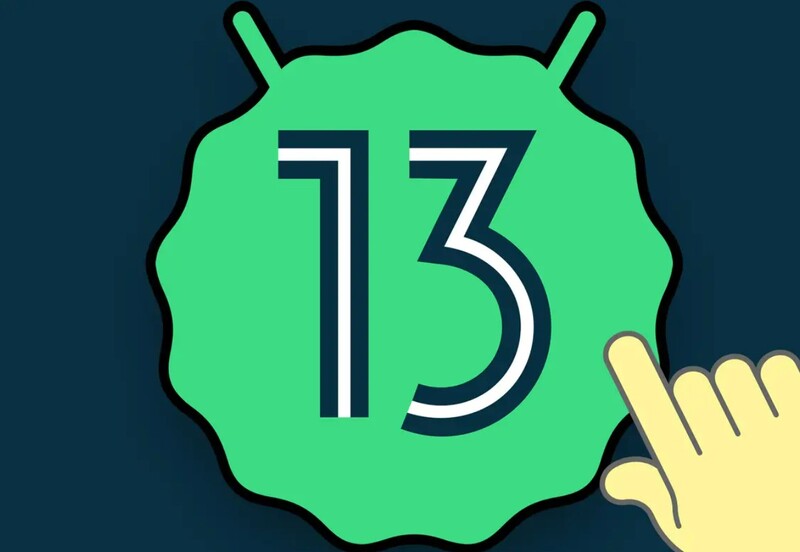
اندروید 13 چند میانبر جدید و کاربردی برای کاربران سامسونگ دارد که مبتنی بر ژستهای حرکتی بوده و سامسونگ به تنظیمات Android 13 خود اضافه کرده است
به گزارش ایستاتگ و به نقل از computerworld، اندروید به دلیل ماهیت خود یک پلتفرم باز است و سازندگان گوشی های هوشمند میتوانند با نرمافزار هر طور که دوست دارند آن را به کار بگیرند.
این اغلب منجر به ساخت رابط های کاربری نه چندان بهینه میشود، اما گاهی اوقات، میتواند به برخی از افزودنیهای بسیار هوشمندانه نیز منجر شود که در نسخه ی استاندارد اندروید گوگل در دسترس نیست.
امروز، ما یک سه گانه جدید و کاربردی از این افزودنی های جذاب را برای کاربران سامسونگ ارائه می دهیم.
این ها میانبرهای جدید و دقیقی هستند که مبتنی بر ژستهای حرکتی بوده و سامسونگ به تنظیمات Android 13 خود اضافه کرده است.
همه این میانبرها می توانند در وقت شما صرفه جویی کرده و تجربه استفاده از گوشی هوشمند را برای شما آسان تر، لذت بخش تر و کارآمدتر کنند.
بهتر است این میانبرها را بررسی کرده و حتماً این مقاله را بخوانید تا ببینید چگونه میتوان این میانبرها را فعال کنید.
میانبر شماره 1 سامسونگ اندروید 13: دسترسی ساده به صفحه نمایش تقسیم شده
با نسخه اندروید 13 سامسونگ، میتوانید با دو انگشت خود از پایین صفحه به بالا بکشید تا به حالت تقسیم چند صفحه اندروید بروید. با این رابط میتوانید همزمان دو برنامه را روی صفحه نمایش خود مشاهده کنید.
این عملکرد صفحه نمایش تقسیمشده از زمان های دور در اندروید مدفون شده است و اغلب دور از چشم می ماند.
بنابراین این واقعاً کمک زیادی به این قابلیت می کند تا آن را بیشتر و برجسته تر نشان دهیم.
میانبر شماره 2 سامسونگ اندروید 13: گزینه چندوظیفه ای پاپ آپ
علاوه بر استفاده از میانبر سامسونگ برای باز کردن تنظیمات تقسیم صفحه، میتوانید انگشت خود را به صورت مورب از گوشه بالای صفحه به پایین بکشید تا هر برنامه را به یک پنجره پاپآپ شناور در هر گوشی گوشی با اندروید 13 منتقل کنید.
میانبر شماره 3 سامسونگ اندروید 13: بارگذاری کلی
با اندروید 13 در دستگاه گلکسی خود، اگر به قسمت نمای کلی سیستم بروید؛ قسمتی که همه برنامههای اخیراً استفادهشده را به شما نشان میدهد؛ وقتی انگشت خود را روی هر برنامه در آن قسمت فشار دهید و نگه دارید، می توانید آن اپ را به وسط صفحه بیندازید تا در یک پنجره بازشو قرار گیرد.
آن را به بالا یا پایین صفحه بکشید تا مستقیماً در حالت تقسیم صفحه قرار گیرد و یا آن را در کنار هر برنامه دیگری که می خواهید ببینید؛ بگذارید.
چگونه میانبرهای جدید اندروید 13 سامسونگ را فعال کنیم؟
این ژست های حرکتی و دستی جدید اندروید 13 از نظر فنی به صورت آزمایشی در سامسونگ فعال هستند. بنابراین شما برای استفاده از آن ها باید ابتدا چند سوئیچ سریع را در تنظیمات گوشی سامسونگ خود پیدا کرده و سپس آنها را فعال کنید تا در دسترس شما قرار گیرند.
برای این کار به تنظیمات سیستم در هر گوشی سامسونگ دارای Android 13 بروید، سپس:
به پایین اسکرول کرده و روی «ویژگیهای پیشرفته» ضربه بزنید.
روی «آزمایشگاهها» ضربه بزنید
و کلیدهای کنار «Swipe for pop-up view» و «Swipe for split screen» را فعال کنید.
علاوه بر این این میانبرهای اختصاصی سامسونگ؛ می توانید از میانبرهای زیر نیز استفاده کنید که در گوشی های اندرویدی با نسخه ی اندروید 13 در دسترس هستند:
بین برنامه ها جابه جا شوید
اگر پیمایش اشارهای را فعال کردهاید، میتوانید یک نوار افقی در پایین صفحه خود مشاهده کنید؟ این نوار به شما این امکان را میدهد بدون نیاز به بستن برنامه یا رفتن از طریق سوئیچر برنامه، به سرعت از یک برنامه به برنامه دیگر سوئیچ کنید.
به سرعت از یک تب کروم به تب دیگر بروید
در برنامه Google Chrome در گوشی هوشمند اندروید، میتوانید با یک حرکت ساده بین برگههای کروم جابهجا شوید. کافی است انگشت خود را روی نوار آدرس به چپ یا راست بکشید.
یک دکمه میانبر به پشت گوشی هوشمند اضافه کنید
این ژست از Back Tap در iOS الهام گرفته شده است. با ضربه زدن به پشت گوشی هوشمند میتوانید میانبرهای متعددی ایجاد کنید.
با Gboard اعداد و نویسهها را سریع درج کنید
میانبرهای صفحهکلید Gboard بسیار زیاد هستند. اما یکی از مفیدترین ، چیزی است که به شما امکان میدهد اعداد یا کاراکترهای خاص را با کمترین زمان اضافه کنید.
فقط کلید 123 را در سمت چپ پایین صفحه کلید فشار دهید، سپس انگشت را روی علامت بکشید و رها کنید.
پنجره حالت تصویر در تصویر را بزرگ کنید
حالت تصویر در تصویر به شما این امکان را میدهد فیلم های یوتیوب و سریال ها را در حالت پنجرهای تماشا کنید.
در این شرایط مانند زوم کردن در عکس، می توانید پنجره PiP را بزرگ کنید.
یک عکس را راحت تر در گوگل فوتوز پیدا کنید
اگر فضای ذخیرهسازی رایگان گوگل فوتوز شما پر شده است ، پیدا کردن یک عکس خاص در این گالری عکس میتواند مشکل ساز باشد.
از صفحه اصلی Google Photos، وقتی نمای کلی همه عکسها قابل مشاهده است، میتوانید صفحه را بزرگنمایی/کوچک نمایی کنید.
وقتی بزرگنمایی میکنید، گالری سریعتر پیمایش میکند و میتوانید زوم کنید تا عکس مورد نیاز خود را پیدا کنید.
با سه انگشت اسکرین شات بگیرید
گاهی اوقات سازندگان اندروید بدون هیچ دلیل موجهی همه چیز را پیچیده میکنند. مثلا برای اسکرین شات شما باید از چند دکمه به صورت همزمان استفاده کنید که آزار دهنده است.
برخی مانند Oppo و OnePlus و سامسونگ دارای ژست هایی هستند که به شما امکان می دهد با سه انگشت از صفحه نمایش عکس بگیرید. بنابراین دیگر نیازی به فشار دادن چند دکمه نیست. کافی است سه انگشت خود را از بالا به پایین صفحه و یا از راست به چپ بکشید.
